當前位置:首頁 > 幫助中心 > 大白菜裝機教程win7,大白菜裝機教程
大白菜裝機教程win7,大白菜裝機教程
沒想到后臺也有人想要安裝win7系統專業版,現在很多人都選擇使用win10系統了。小編稍微瀏覽了一下后臺留言,發現還是有很多人想要安裝win7系統,要么就是為了玩游戲,要么就是想讓舊電腦可以流暢運行。雖然win7系統已經停止支持,但還是有很多優點的,如果你也想學習的話,那小編今天這一篇文章,就跟大家分享大白菜裝機教程win7的步驟吧。

大白菜裝機教程
一、大白菜u盤制作
1、下載大白菜U盤啟動盤制作工具新版。
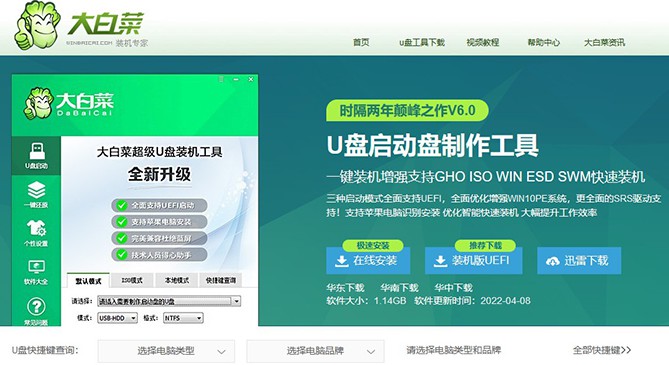
2、打開并點擊一鍵制作,制作過程中會格式化U盤,注意備份資料。
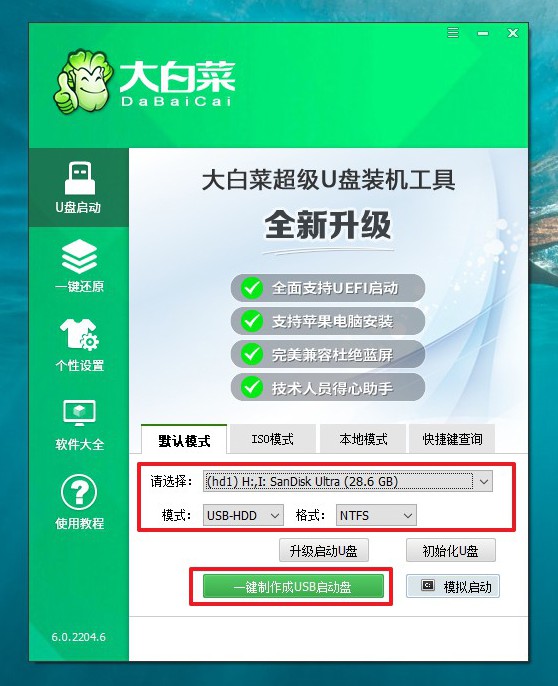
3、下載并保存Windows鏡像系統到U盤啟動盤中,或保存在除系統盤外的其他分區中
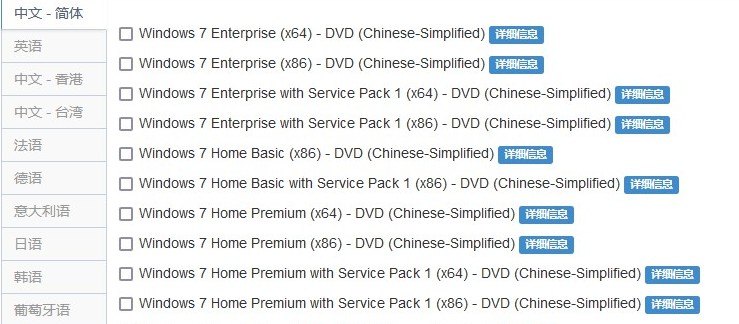
4、最后,查詢電腦的U盤啟動快捷鍵,準備重裝系統即可。
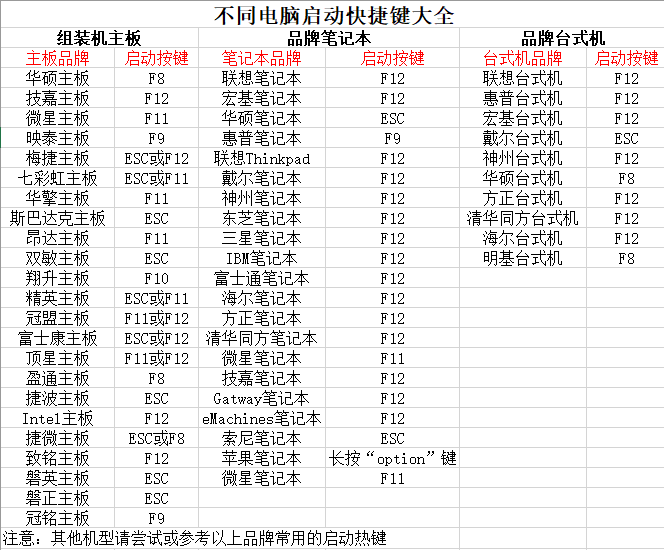
二、大白菜u盤啟動
1、確定u盤啟動盤制作成功之后,就可以將它插入電腦,按下主機重啟按鈕。
2、等待電腦出現開機畫面時,快速按下U盤啟動快捷鍵,設置U盤啟動即可進入winpe界面。
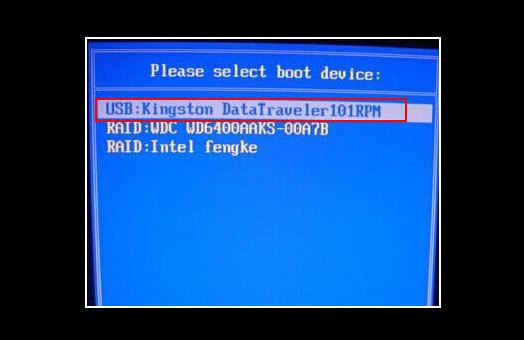
3、最后,選中【1】Win10X64PE(2G以上內存),回車進入winpe桌面。
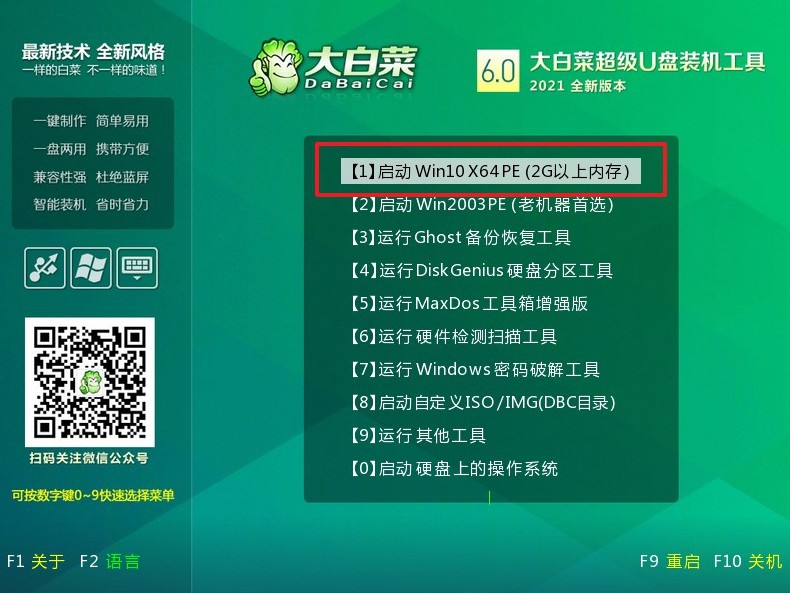
三、大白菜u盤裝機
1、如圖所示,打開大白菜一鍵重裝軟件,選擇“安裝系統”,選擇win7鏡像系統作為“映像文件”,安裝在“C盤”中,點擊“執行”。
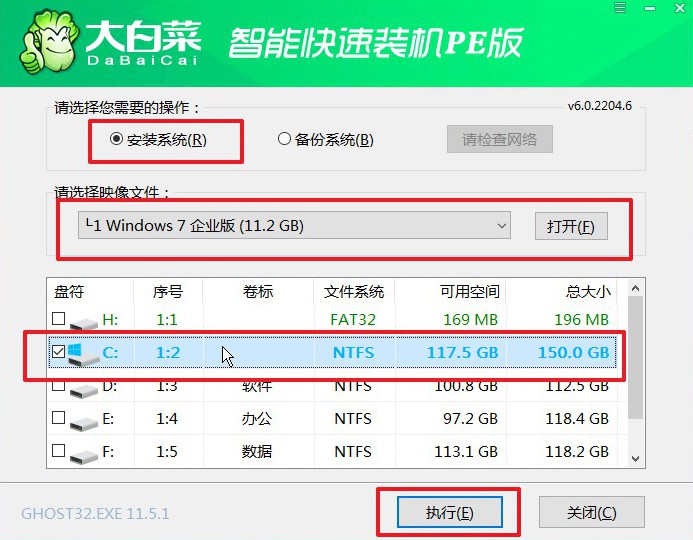
2、接著,按照頁面提示操作,比如說還原窗口,默認設置,點擊“是”。
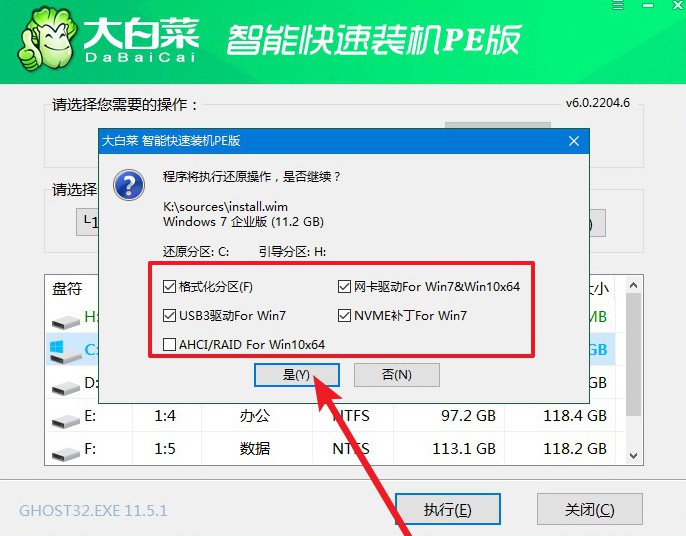
3、電腦重啟后,會自動進入系統部署階段,無需操作,直至電腦進入Windows7桌面桌面再進行操作即可。

以上操作,就是本次大白菜裝機教程win7的內容了。我們制作好大白菜啟動U盤后,將它插入需要重裝系統的電腦上,重啟并設置u盤啟動,就可以在winpe系統內通過一鍵裝機軟件安裝系統了。如果你操作的時候遇到問題,那就添加大白菜官網技術客服尋求幫助吧,順利安裝系統不是問題。

